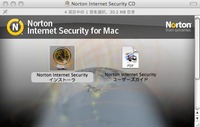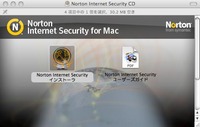
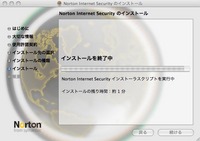
先日の第5回ノートン・ブロガーズミーティング参加者への希望者プレゼントとしてノートン・インターネットセキュリティ for Macを頂きました。
ということで、私がメインで使っているMacBook Proにインストールして体感してみました。
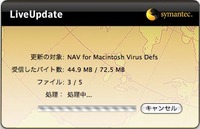
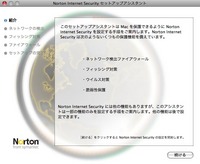
インストールが終了すると、ファイルの更新(LiveUpdate)とセッティングを行います。
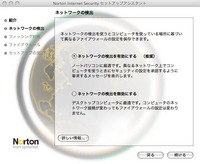
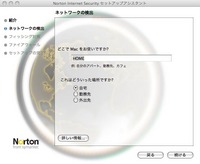
まずは現在のネットワークを検出して名前と場所を登録します。これは外出先等でネットワークが切り替わると自動的にセキュリティレベル(設定)を切り替えることができるためです。
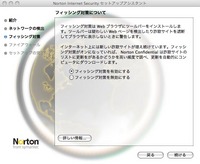
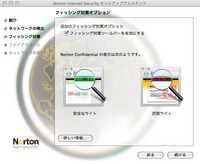
次にフィッシング対策の設定です。すべて有効にしてみました。
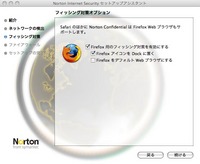

さらにファイヤーウォールの設定。実行中のサービスを検出してアクセスの制御設定をします。
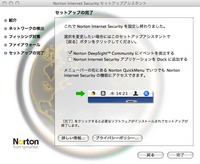

これでセットアップが完了です。思ったより簡単です。
Safariを立ち上げるとフィッシング対策ツールバーが出ていました。ただ問題ない場合も表示され、何となく目につくので設定でツールバーはオフにしてしまいました。
この他はほとんどNorton Internet Securityの存在を感じないくらいです。
かなり前にWindows XPでNorton Internet Securityを使ったとき、インストールに苦労させられたり、通信が検出されるたびにファイヤーウォールの設定をさせられたり、ファイルのウィルススキャンや定義ファイルの更新などがポップアップで表示されたりと非常に目障りでした。このMac用最新版ではMike Romo氏が語っていたようにMacユーザの感性に合わせて、裏で勝手に動いておりその存在を意識させないようになっているのがとても好感触です。
負荷の増加も体感的にはほとんど感じず、パフォーマンスに影響させないと言っていたことは本当だと実感しました。
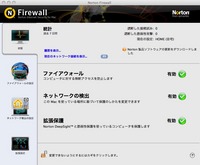
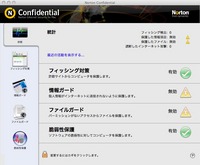
設定を確認/変更したり、履歴を確認したりというのは、それぞれのソフトで行えます。設定もシンプルなのが良いです。
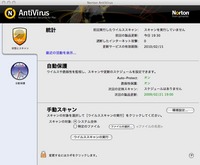
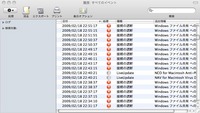
ウィルススキャンをやってみましたが、ウィルス感染はしていませんでした。Macのウィルスは少ないとはいえ、何も確認手段がないというのはちょっと心配ですし、セキュリティホールをついてボットが蔓延するという状況もありえなくもないですからね。心配な時は通信の履歴を確認できるのも良いです。
セキュリティソフトは問題が起こっていない限り、その存在を意識しないくらいの方が良いですね。
パフォーマンスも劣化せず邪魔にもならないけど、いざという時には頼りになる。これならMacでも使って良いかなと思えました。(本当はMacならウィルスは大丈夫の言葉通りOSに組み込んでもらいたいくらいです。)